

|
Windows XP是美国微软公司研发的基于X86、X64架构的PC和平板电脑使用的操作系统,于2001年8月24日发布RTM版本,并于2001年10月25日开始零售。其名字中“XP”的意思来自英文中的“体验(Experience)”。该系统是继Windows 2000及Windows ME之后的下一代Windows操作系统,也是微软首个面向消费者且使用Windows NT5.1架构的操作系统。
windows xp3电脑公司珍藏版系统,相信是很多网友们梦寐以求的系统,现在网络上已经很难找到windows xp3电脑公司珍藏版的系统教程了。今天windows之家小编就免费的把windows xp3电脑公司珍藏版提供给大家使用。下面就是脑公司xp珍藏版教程。 1.将下载来的xp系统iso镜像文件解压,选中—鼠标右键—在右键菜单栏中选择“解压到DNGS_XP_V13.0",如图1所示: 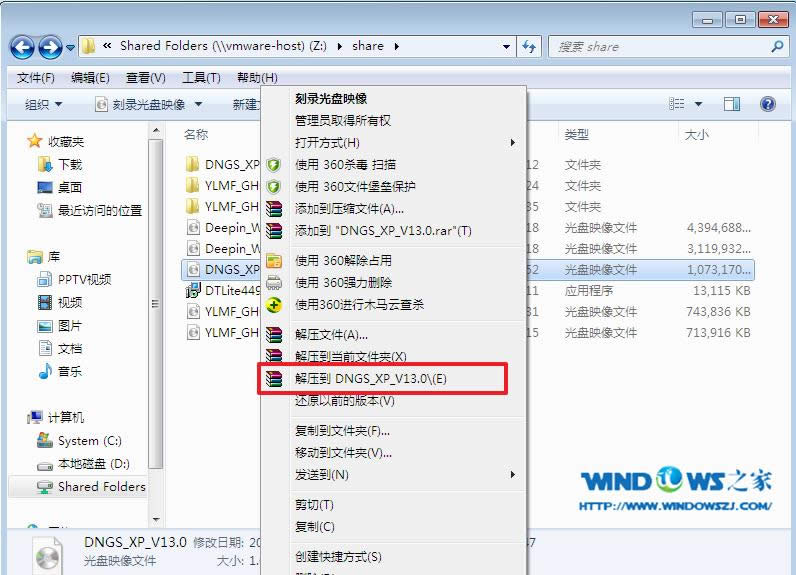 windows xp3电脑公司珍藏版系统安装方法图1 2.打开解压好的文件,选中里面的AUTORUN.EXE程序文件,双击打开,如图2所示: 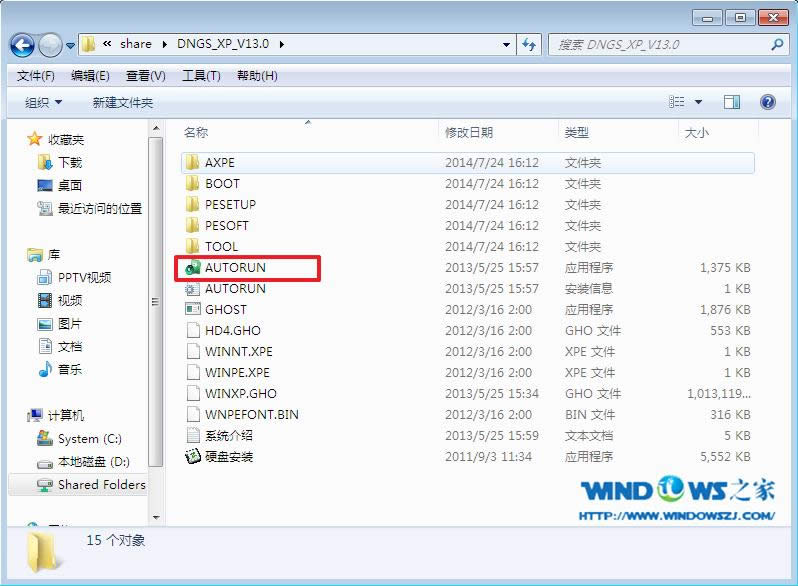 windows xp3电脑公司珍藏版系统安装方法图2 3.在电脑公司界面中,选择“安装系统到C盘”,如图3所示: 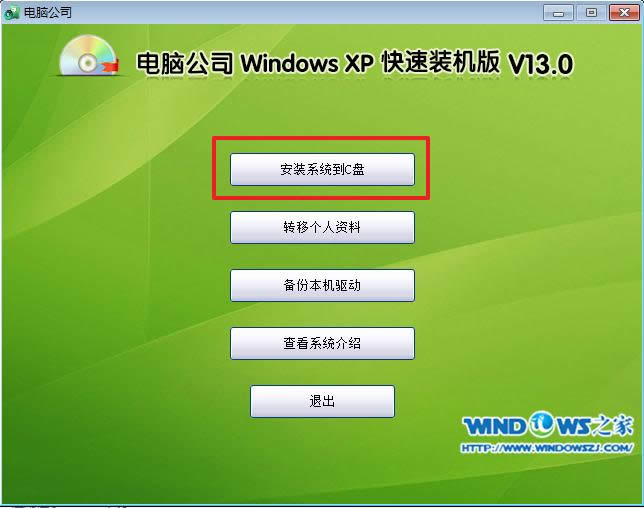 windows xp3电脑公司珍藏版系统安装方法图3 4.在出现的Ghost安装器界面中,选择映像文件的路径,并点击“执行”,如图4所示: 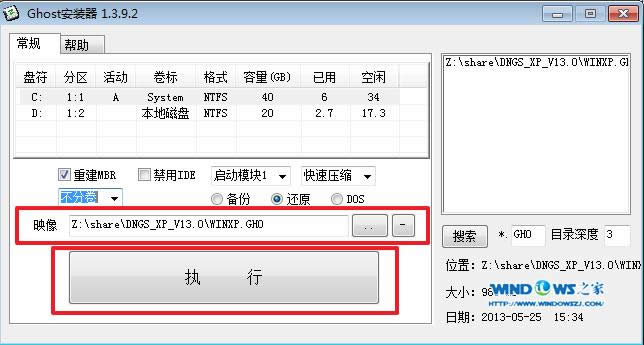 windows xp3电脑公司珍藏版系统安装方法图4 5.执行后就开始了电脑公司 ghost xp sp3 系统的自动安装。小编截了相关截图,如图5、图6所示: 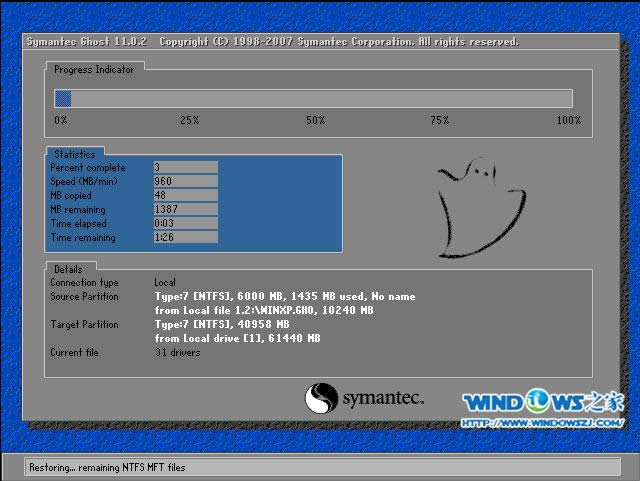 windows xp3电脑公司珍藏版系统安装方法图5  windows xp3电脑公司珍藏版系统安装方法图6 6.启动重启后,出现如图7所示界面时,电脑公司Windows xp sp3 快速装机版系统就安装好了。 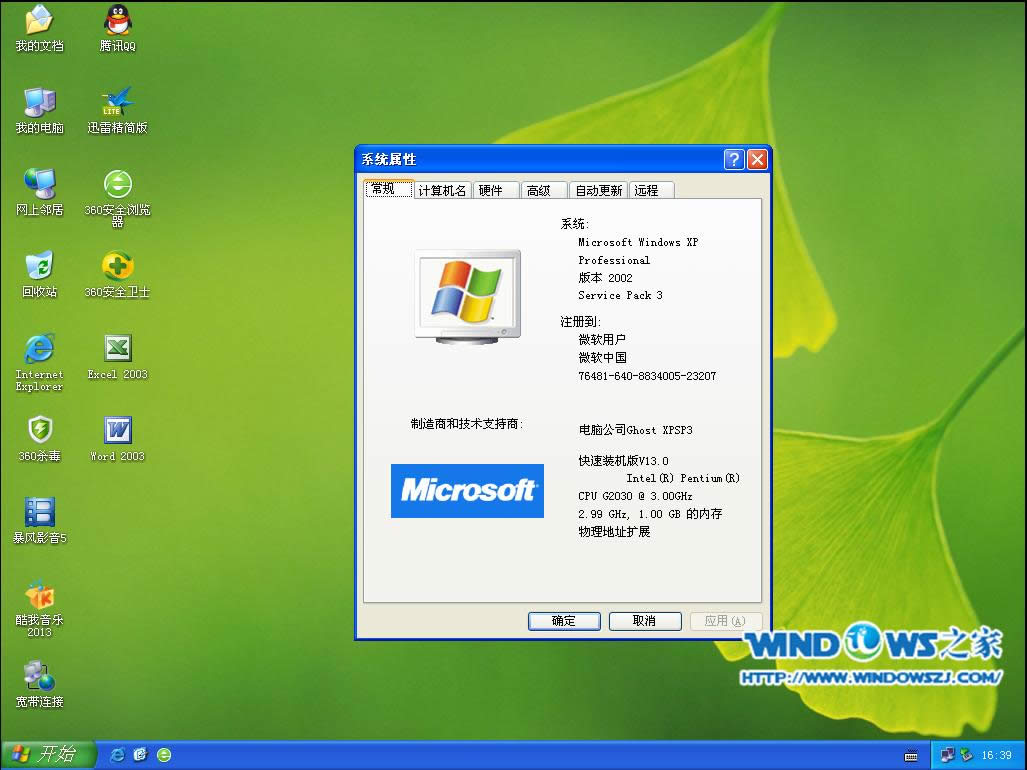 windows xp3电脑公司珍藏版系统安装方法图7 以上的全部内容就是windows之家小编为小伙伴带来的windows xp3电脑公司珍藏版系统安装方法了。大家一定要收藏好windows xp3电脑公司珍藏版系统安装方法哦,因为现在网络上非常难找到了。提供这篇教程的目的也是为了回馈网友们对我的支持。扩展阅读:ghostwindows7。 更多稳定好用的精选电脑公司xp系统请关注电脑公司xp专栏。 Windows XP服役时间长达13年,产生的经济价值也较高。2014年4月8日,微软终止对该系统的技术支持,但在此之后仍在一些重大计算机安全事件中对该系统发布了补丁。 |
温馨提示:喜欢本站的话,请收藏一下本站!